Windows10如何开启IIS服务器并完成安装
先说说Windows10上安装IIS到底咋弄吧!其实特别简单,跟着我一步步来,你也能搞定:
-
打开控制面板
按下Win键,在搜索框里输入“控制面板”,然后点开它,没错,就是它! -
进入程序和功能
控制面板里,找到“程序”类别,点击后选择“启用或关闭Windows功能”,这个按钮藏得有点深,但找到了一切就好说! -
开启Internet Information Services(IIS)
弹出窗口里找到“IIS”,然后展开勾选。小贴士:如果你需要用ASP.NET啥的,那就多勾几个相关的选项,不然可能不太够用呢。 -
点击确定开始安装
点“确定”后,系统会开始下载和安装你选中的IIS组件,需要点耐心,喝杯茶,甚至听听歌,等它跑完。 -
重启电脑
安装完毕后,屏幕上会弹“Windows已完成请求的更改”,别忘了重启!不然有安装成功,功能也用不了,就是白忙活。
重启后,你就可以试试了!打开IE浏览器(没错,哪怕你平时不用它),在地址栏输入localhost,如果跳出来IIS默认欢迎页,哇塞,恭喜你,IIS就安装成功啦!

Windows10上如何配置IIS服务器以及安装的详细步骤说明
接下来,说说安装好IIS后咋配置吧,和安装其实是兄弟步骤,必须掌握哦:
-
再次打开控制面板和启用或关闭Windows功能
方法其实跟刚才差不多,不过这次重点是确认你勾选的那些功能齐不齐全,有些人不太清楚选哪的,没事儿,建议都选上,保险又省心,免得后来出错尴尬。 -
查看已安装的IIS管理工具
安装完成后,别忘了打开“Windows管理工具”,找到“IIS管理器”,这可是管理你网站的“指挥中心”! -
检查默认网站
打开IIS管理器,左侧树形结构里会看到“Default Web Site”,右键它,选择“浏览网站(在浏览器中)”来验证看看,是不是正常运行。 -
IIS默认网站路径
默认安装的路径是C:\inetpub\wwwroot,想放点网页文件啥的,就往这儿放搞定。 -
建议全选相关功能
有时候你不太确定需不需要某项功能,尤其是和ASP.NET相关的模块,只要不是很清楚,通通点点选上就对了,免得后续坑爹错误找老半天。
经过以上这些步骤,你的Win10 IIS服务器就配置得可圈可点啦!说实话吧,整个过程没啥多难度,跟着来,不怕你不成功,只怕你不试~
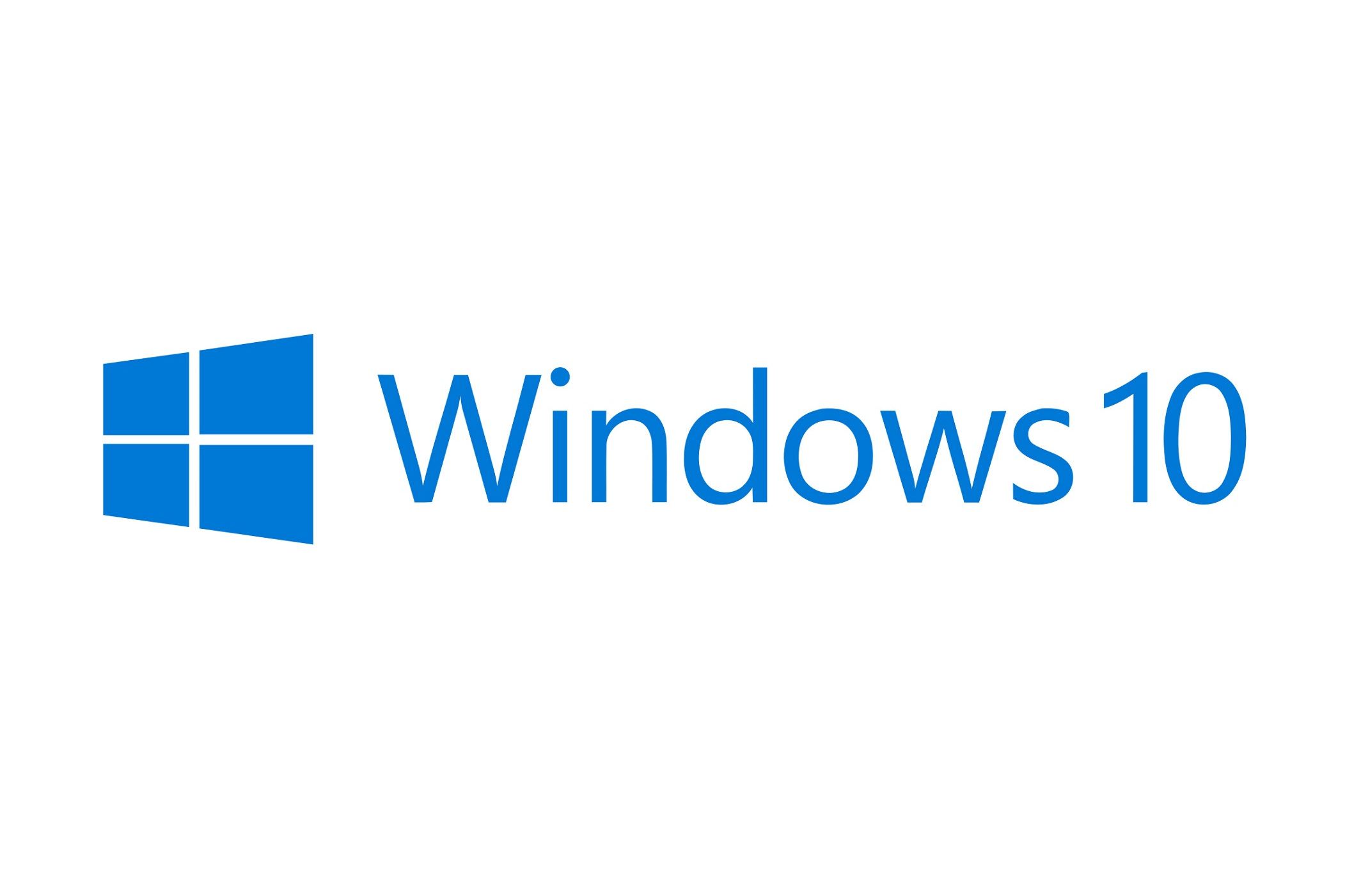
相关问题解答
-
Windows10安装IIS需要重启电脑吗?
嘿,必须得重启哦!别偷懒!安装完毕后会提示“Windows已完成请求的更改”,这个时候重启就像给电脑按下“刷新键”,要不新装的功能可不听使唤,重启完你才能爽快地用IIS。 -
Win10 IIS默认安装路径在哪里?
这个超级重要!默认网页文件夹位置是在C:\inetpub\wwwroot,想上传网站文件到服务器,直接把内容放这儿准没错。别随意改路径,要不找文件都费劲。 -
没确定需要哪些IIS功能应该怎样勾选?
哎呀,别纠结啦!建议直接全选相关功能,尤其ASP.NET、管理工具这些别落下,省得哪天突然用不上,很尴尬。多点点,多安心呗! -
如何验证IIS安装是否成功效果?
超简单!安装好重启后,打开IE浏览器,输入localhost,看见那套默认IIS欢迎页面了没?看到它就说明棒棒哒,安装成功,服务器已经在线啦!没看到?那可能安装没成功或者漏勾了点啥,赶紧回去检查。

发表评论